Publicitate
Știați că Dropbox are mult mai multe caracteristici 15 lucruri pe care nu știai că le puteți face cu DropboxServiciile de stocare în cloud au venit și au dispărut, dar Dropbox este probabil cel mai lung timp aici. Și acum și-a îmbunătățit jocul cu o serie de caracteristici noi. Hai să explorăm. Citeste mai mult decât doar stocarea în cloud? Este excelent pentru stocarea fișierelor într-un loc unde le poți accesa întotdeauna. În plus, Dropbox oferă câteva instrumente de mare productivitate.
Aici, vom arunca o privire la cinci dintre modalitățile noastre preferate de a spori productivitatea cu Dropbox. Spune-ne în comentarii care sunt cele care îți plac, și dacă am ratat unele bune!
1. Stocați idei cu hârtie Dropbox
Aplicația Paperbox a Dropbox este o alternativă la Evernote, OneNote și alte aplicații de luare a notelor. Este cel mai mult ca documentele Google Drive, dar pune un accent mai mare pe productivitate. Fiecare notă din Dropbox Paper poate conține text, imagini, videoclipuri încorporate, fișiere Dropbox, liste de sarcini și chiar cod evidențiat. Un singur clic activează meniul de inserare și trebuie doar să selectați ceea ce căutați.
Puteți sorta notele în foldere și puteți controla accesul la acele foldere, cum ar fi pentru orice alt fișier sau folder Dropbox. Și, ca multe alte funcții Dropbox, se pune un accent deosebit pe partajare și colaborare. Fiecare linie sau secțiune este marcată cu numele celui care a scris-o. Comentariile pot fi lăsate pe fiecare linie și, din nou, sunt clar marcate cu numele autorilor lor.
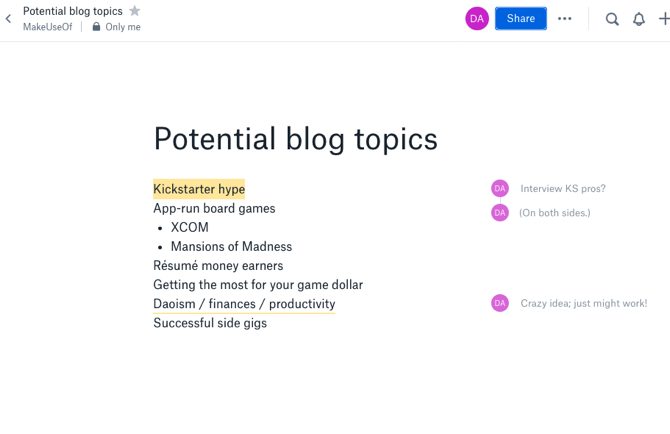
Partajarea, comentarea și urmărirea actualizărilor și a modificărilor este ușoară. Chiar dacă nu aveți nevoie de toate capacitățile de partajare, cu toate acestea, interfața cu sincronizare și curățarea ușoară fac din aceasta o înlocuire gratuită excelentă pentru aplicația dvs. actuală de luare de note. Aplicațiile gratuite pentru iOS și Android vă permit, de asemenea, să luați cu ușurință note din timp.
Descarca — Dropbox Paper pentru iOS (Gratuit)
Descarca — Dropbox Paper pentru Android (Gratuit)
2. Adăugați fișiere cu aplicația Dropbox
S-ar putea să utilizați aplicația Dropbox pentru a găsi fișiere și să le aruncați o privire rapidă în timp ce sunteți pe drum, dar poate fi de asemenea util pentru creare. Apăsați butonul plus din partea de jos a ecranului și veți vedea un meniu scurt. Acest meniu vă permite să scanați un document, să încărcați o fotografie, să încărcați un fișier sau să creați un nou document Microsoft Office chiar de pe telefon.

Există o mulțime de bune aplicații de scanare documente Scanați și gestionați încasările, economisiți spațiu, hârtie și timpÎncasările pe hârtie sunt ușor pierdute și greu de găsit atunci când ai nevoie cel mai mult. Din fericire, a merge digital rezolvă ambele aceste probleme. Citeste mai mult , dar când puteți scana fișierul direct în Dropbox în loc să îl adăugați mai târziu, puteți duce lucrurile la locul unde doriți mai rapid. Asistența pentru formate de fișiere Microsoft Office direct de pe telefon este excelentă pentru a crea lucruri bine formatate. Mai mult, utilizatorii desktop pot accesa și edita cu ușurință aceste fișiere. Trebuie doar să descărcați mai întâi aplicațiile gratuite pentru Microsoft Office.
Și, desigur, aplicația Dropbox vă permite să vizualizați fișierele din timp. Acest lucru este excelent pentru PDF-uri, fotografii și orice tipuri de documente stocate în Dropbox. Contracte, foi de calcul, fotografii din călătoria dvs., liste de dorințe, muzică... aplicația vă oferă acces la ea oriunde.
Descarca — Dropbox pentru iOS (Gratuit)
Descarca — Dropbox pentru Android (Gratuit)
3. Economisiți timp cu istoricul versiunilor
Toată lumea tastează greșit uneori. Sau șterge părți importante ale unui document. Sau pur și simplu încurcă cu totul altceva. Oricare ar fi motivul, obținerea unui versiunea anterioară a unui document înapoi poate fi o economie de timp imensă. Și Dropbox simplifică rularea documentelor în versiunile anterioare. Trebuie doar să editați un document stocat în folderul Dropbox de pe computerul dvs. și o nouă versiune va fi salvată în Dropbox.
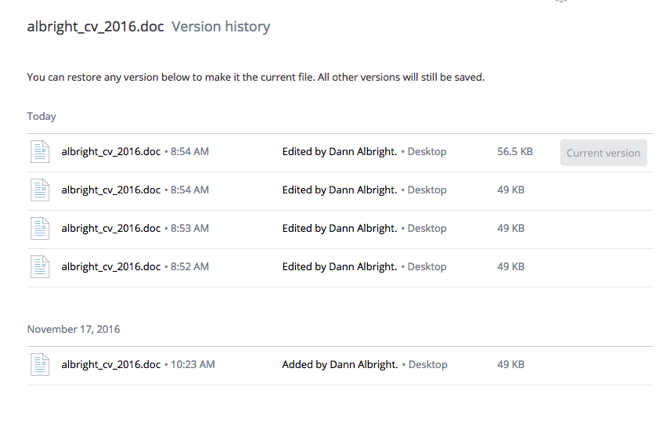
Faceți clic dreapta pe un fișier din Dropbox și selectați Versiunea istoricăși veți vedea fiecare versiune disponibilă. Faceți clic pe una pentru a arunca o privire la versiunea respectivă și selectați Restabili dacă vrei să o restaurezi. Nu există nicio modificare evidențiată, deci dacă doriți să vedeți exact ce a fost actualizat, veți dori să urmăriți modificările în fișierele Microsoft Office.
4. Păstrați-vă documentele curente în Dropbox
Unde depozitați fișierele la care lucrați în prezent? Pe desktop? Dosarul dvs. de documente? În schimb, încercați să le păstrați în Dropbox. În acest fel, aveți acces la ele oriunde și oricând aveți nevoie de ele. Chiar dacă aproape întotdeauna ai laptopul cu tine, probabil sunt momente în care nu. Și posibilitatea de a edita fișierele Microsoft Office de pe telefonul dvs. este o modalitate excelentă de a rămâi productiv 5 modalități de expertiză de a vă folosi smartphone-ul în mod productiv în fiecare ziPoate smartphone-ul tău să te facă mai productiv într-un mod sănătos? Da, ei pot. Așadar, să ne uităm la modul în care îți poți optimiza smartphone-ul și să scoți și mai mult din viața ta de zi cu zi. Citeste mai mult când ești blocat la aeroport sau la stația de autobuz.
Stocarea fișierelor la care lucrați în prezent în Dropbox vă permite să le partajați și să colaborați instantaneu cu ușurință. Ai nevoie de feedback despre ceva ce scrii? Trimiteți-l și cereți comentarii. Doriți introducerea cuiva la o prezentare PowerPoint? Ei pot bici un nou diapozitiv chiar de pe telefonul lor.
5. Profitați de instrumentele de colaborare
La fel ca Google Docs, Dropbox vă permite să colaborați în timp real la fișierele dvs. Dar Dropbox vă permite să lucrați direct în Microsoft Office. Utilizarea acestui lucru pentru a lucra împreună în timp real poate fi o economie de timp imensă când alternativa trece un document înainte și înapoi cu comentarii și marcaje. Folosiți Skype, Google Hangouts sau Appear.in pentru a vorbi între ei și pentru a începe să lucrați la același document.

Când aveți un document din folderul dvs. Dropbox deschis și altcineva face o modificare, ecusonul Dropbox se va înroși astfel încât să știți că există o schimbare pe care nu ați văzut-o încă. (Puteți consulta acest ghid pentru a vedea diferitele stări ale ecusonului și ce înseamnă acestea.) Utilizați această caracteristică pentru a păstra ambele copii ale documentului la zi. Aceste caracteristici de colaborare sunt excelente pentru companiile cu angajați de pretutindeni, indiferent dacă sunt nomazi digitali independenți sau doar în clădiri diferite.
Insigna vă permite, de asemenea, să accesați instrumentele de partajare și istoricul versiunilor documentului.
Cum folosiți Dropbox?
Aceste cinci idei zgârie doar suprafața modului în care puteți utiliza Dropbox pentru a fi mai productiv. Dar, cu capacități de stocare, partajare și colaborare, există, probabil, tone de moduri diferite prin care oamenii îl folosesc pentru a face mai mult. Și vrem să auzim cele mai bune sfaturi ale tale!
Cum folosiți Dropbox pentru a fi mai productiv? Îl folosești pentru muncă, pentru lucruri personale sau pentru ambele? Partajează cele mai bune sfaturi și trucuri în comentariile de mai jos!
Credit imagine: Miliarde de fotografii prin Shutterstock.com
Dann este un consultant în strategie de conținut și marketing care ajută companiile să genereze cerere și clienți. De asemenea, bloguri despre strategie și marketing de conținut pe dannalbright.com.

